Sådan repareres diskrettigheder på Mac
Hvis du nogensinde har gjort meget Mac-fejlfinding, har du sikkert hørt om "reparation af diskrettigheder" som en løsning. De fleste brugere behandler slet ikke tilladelser, så det kan være en fortryllende ide. Hvad er tilladelser, og hvorfor skal du reparere diskrettigheder på Mac'en?
Hvorfor skal brugere reparere diskrettigheder?
macOS er baseret på Unix, og som Unix er det afhængigt af tilladelser. Hver fil og mappe leveres med et sæt tilladelser. Disse tilladelser angiver, hvilke brugere eller applikationer der kan interagere med den pågældende fil, og hvordan de kan interagere. Filer kan have en række tilladelser, der angiver, hvilke brugere der kan læse, skrive og udføre filen, samt andre mere nuancerede indstillinger. Selvom dette kan virke unødvendigt for en enkelt brugers bærbare system, er det faktisk en kritisk del af operativsystemets funktionalitet. Selv i dag er tilladelser en vigtig del af MacOS-infrastrukturen.
I ældre versioner af macOS kan apps temmelig nemt ændre tilladelserne til filer og mapper i hjemmemappen. Som følge heraf kunne tilladelser i hjemmemappen blive fejlagtigt ændret og beskadiget. Disse forkerte tilladelser kan forårsage alle slags mærkelige problemer, hvilket gør programmerne forkert forkert og sprøjter alle mulige mærkelige fejl. Med ukorrekte tilladelser kan applikationer og tjenester nægtes adgang til vigtige filer, hvilket får dem til at kollidere eller operere usædvanligt. Men på et moderne macOS-system er hjemmappen tilladelser låst, hvilket betyder, at de ikke nemt kan blive rodet med længere.
Funktionen "Reparer disk tilladelser" blev brugt til at returnere hjemmemappeens tilladelser til deres forventede tilstand. Ved hjælp af denne funktion blev hjemmesidens indhold kontrolleret mod "Bill of Materials" -filer fundet i "/ var / db / kvitteringer" og "/ Bibliotek / kvitteringer". Ved at analysere disse filer kunne operativsystemet bestemme, hvad hjemmemagasens tilladelser bør være og rette eventuelle uoverensstemmelser.
Sådan repareres diskrettigheder
Da home directory tilladelser er låst i moderne versioner af macOS, er der ikke en "reparation disk tilladelser" knap på macOS længere. Men du kan bruge værktøjet "Førstehjælp" i Diskværktøjet til at udføre i det væsentlige den samme opgave.
1. Åbn Diskværktøj ved at skrive "Diskværktøj" i Spotlight. Du kan også starte Disk Utility fra "/ Applications / Utilities / Disk Utility."
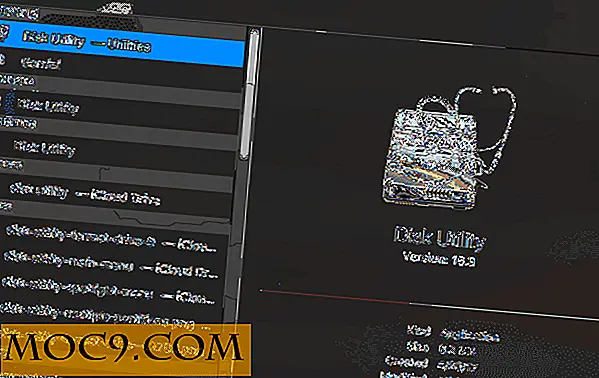
2. Klik på dit startvolumen i ruden til venstre. Hvis du ikke omdøbte lydstyrken, bliver den kaldt "Macintosh HD." I vores system navngav vi lydstyrken "Sierra". Sørg for at vælge det navngivne volumen og ikke selve disken. Disken vil have et mere kryptisk teknisk navn.

3. Klik på ikonet "Førstehjælp" i Diskværktøjs værktøjslinje for at starte reparationsprocessen.

4. Læs først bekræftelsesdialogboksen for at bekræfte, at du har valgt det rigtige drev, og klik derefter på "Kør" for at starte diskreparationsprocessen.

5. Læs advarselsmeddelelsen, og klik derefter på "Fortsæt".

6. Under reparationsprocessen reagerer din computer ikke på dit input, hvilket er helt normalt og forventet. Operativsystemet skal låse dig ud af drevet for at sikre, at det korrekt kan analysere drevets indhold. Selv for store drev, bør det ikke tage mere end et par minutter.

7. Når processen er færdig, kan du klikke på "Vis detaljer" under fremdriftslinjen. Dette viser en rapport, der viser alt, hvad førstehjælpsprocessen er gennemført. Hvis processen finder alvorlige fejl, vil den informere dig om problemet.

Konklusion
Forvent ikke mirakler at reparere dit drev. Reparation af dine diskrettigheder kan muligvis løse nogle problemer med dit system, men det er ikke en kur - alt for problemer, der ikke tydeligvis er relateret til tilladelser. Det løser ikke alle dine problemer, dramatisk fremskynder en ældre Mac eller returnerer din maskine til "som ny" tilstand. Derudover er hjemmekatalogtilladelser blevet låst siden El Capitan. Dette forhindrer applikationer fra at beskadige tilladelser nemt. Selvom det stadig er muligt, er det dramatisk mindre sandsynligt, at "Repair Disk Permissions" er en mulighed, som de fleste Mac-brugere ikke behøver bruge længere.



![Essential JavaScript Coding Bundle [MTE Deals]](http://moc9.com/img/mtedeals-022316-inateck-noise-isolating-earphones.jpg)



